4D v16
Schnellberichte - Export
- Self-Training
-
- Einleitung
- Präsentation der fertigen Anwendung
- Erste Schritte in 4D
- Formulare und Schaltflächen
- Anzeige beim Starten
- Menüleisten
- Formular: Seite 0 und Seite 1
- Formularseiten und Steuerung
- Tabellen und Felder
- Verknüpfungen
- Eingabe und Löschen
- Importieren
- Ausgabeformulare
- Suchen und Sortieren
- Neuer Sucheditor (seit 4D v14)
- Schnellberichte - Export
- Suche nach Formel, Formel anwenden
- Formular vererben
- Formulare drucken
- Mit Formularobjekten arbeiten
- Objekteigenschaften
- Berechnungen und Formeln
- Überblick über Variablen
- Schrittmodus und Debugging
- Generisches Programmieren (ohne Zeiger)
- Zeiger
- Ereignisse
- Arrays, PopUps, Listboxen
- Fenster und Navigation
- Trigger
- Aktuelle Auswahl
- Mengen und temporäre Auswahlen
- Prozesse
- XLIFF und Übersetzung
- Plug-In 4D Write
- In Client/Server Modus wechseln
- SQL
- BLOBs
- Komponenten
- Ereignisse für Host Datenbank
- SVG
- Web Server
- Downloads
 Schnellberichte - Export
Schnellberichte - Export

Hier erfahren Sie, wie Sie den Schnellberichteditor einsetzen können.
Zur Abwechslung legen wir unsere Datenbank auf einen Mac-Rechner.
- Wir beenden 4D
- Kopieren unsere erste Datenbank auf einen File Server
- Und wechseln auf einen Mac
Hier finden wir die Datei, die wir auf den File Server übertragen haben. Es ist ein Package mit folgendem Inhalt:
- Struktur
- Daten
- Indexdateien
- usw.
Um eine Anwendung auf dem Mac zu starten, können Sie entweder .4dbase oder .4DB auf 4D ziehen.
- Wir ziehen die Datei auf 4D
- Beim Starten sehen wir, dass das programmierte Fenster ohne Bearbeitung angezeigt wird, d.h. wir sehen alle Techniker, Einsätze usw.
Das Hauptinteresse beim Erstellen einer Anwendung ist, Daten zu verwalten. Im Moment haben wir Daten auf dem Bildschirm über ein vom Entwickler definiertes Formular angezeigt.
Oft benötigen unsere Benutzer jedoch eine Datenauswahl für bestimmte Zwecke oder eine spezielle Berechnung.
Diese Anforderungen erfüllt der Schnellberichteditor.
Damit können Sie Daten aus der aktuellen Auswahl anzeigen, d.h. die Ergebnisse einer ausgeführten Suche.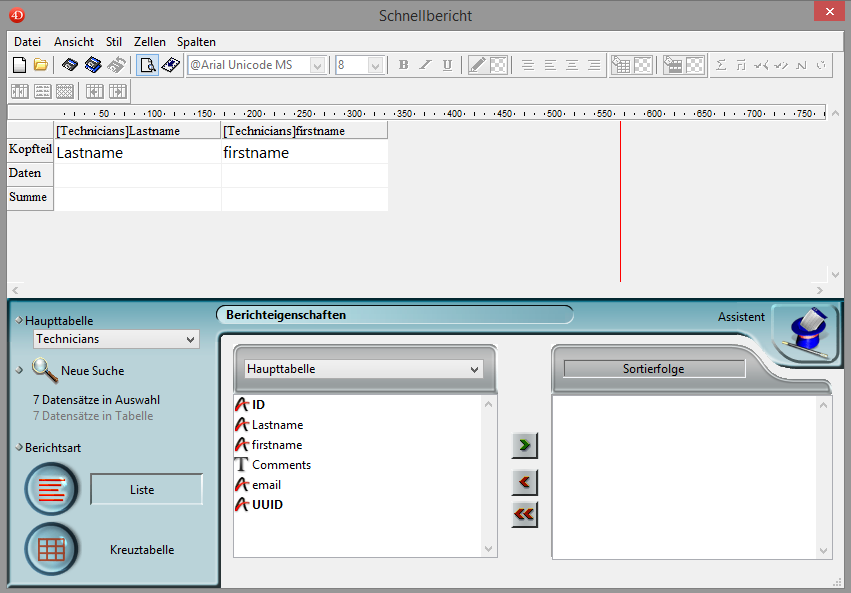
Sie können diesen Editor über die Toolbar oder per Programmierung öffnen.
Wir kopieren den Inhalt der Schaltfläche "Query" und setzen ihn für die Schaltfläche "Report" ein. Wir ersetzen QUERY:
QR REPORT([Technicians];Char(1);True;True;True)mit 5 Parametern:
- Tabellenname
- Dokumentname oder Char(1), um den standardmäßigen Schnellberichteditor anzuzeigen
dann 3 auf TRUE gesetzte Parameter
- der erste für hierarchisches Wechseln über Verknüpfungen
- der zweite öffnet einen Assistenten
- der dritte für eine weitere Suche im Schnellberichteditor
Natürlich passen wir auch die Tabelle Technicians an.
- Wir klicken auf Technicians
- "All" dann Schaltfläche "Report"
Der Bildschirm zeigt 4 Bereiche:
- Oben mit Menüleiste, Werkzeugleiste und grauem Rechteck zum Einstellen der Spalten
- Grüner Bereich, wo Sie eine Tabelle auswählen, eine Suche ausführen, den Berichttyp festlegen oder den Assistenten öffnen können
- Die Spalte Felder für die ausgewählte Tabelle
- Die Spalte für Sortierreihenfolge
Um rasch einen Bericht zu produzieren:
- Doppelklicken Sie auf die Namen der Felder. Sie erscheinen im oberen Bereich
- Wählen Sie dann "Druckvorschau", entweder über die Schaltfläche oder über das Menü Datei/Ablage (auf Mac OS wird eine Vorschau automatisch in PDF erstellt, unter Windows in XPS)
- Um die Sortierreihenfolge zu ändern, ziehen Sie ein oder mehrere Felder in den Sortierbereich
Sie sehen, dass für jedes Feld mit Sortierkriterium im oberen Bereich eine Zeile für Zwischensumme erscheint. Hier können Sie Summen berechnen lassen. Klicken Sie mit der rechten Maustaste auf die Schnittstelle von Spalte und Zeile für Zwischensumme.
Als nächstes wechseln wir die Seiten und zeigen die Liste der Einsätze an.
Wir können eine Suche vor Verwenden des Editors oder aber auch direkt im Editor ausführen.
Wir wollen folgende Berechnung durchführen: Anzahl der Einsätze pro Techniker für einen bestimmten Zeitraum. Zuerst suchen wir die Einsätze für den Zeitraum, z.B. Dezember 2011:
- Einsätze ab dem 1/12/11
- Einsätze bis zum 31/12/11
- Query = > Wir erhalten 314 Datensätze von 11732
Wir klicken oben auf "Technician_ID" und Object. Drucken wir das Formular, erhalten wir eine Liste mit 314 Datensätzen für Dezember 2011.
Wir wollen jedoch die Anzahl der Einsätze pro Techniker erhalten.
Als erstes müssen wir:
- Nach Technikern suchen. Dazu ziehen wir das Feld "Technician_ID" in den Sortierbereich. Im oberen Bereich wird eine Zeile [Interventions]Technician_ID geändert eingefügt, wo wir Berechnungen durchführen können.
- Wir können auch das Feld "Object" als 2. Sortierkriterium hinzufügen. Damit erhalten wir die Verteilung der Einsätze nach Techniker. Es wird auch eine 2. Zeile [Interventions]Object geändert hinzugefügt.
Beim Drucken erhalten wir dieselbe Liste wie vorher, jedoch sortiert nach dem spezifischen Kriterium.
Da wir in den neu hinzugefügten Zeilen nichts angegeben haben, erscheinen sie nicht auf dem Bildschirm.
Um die Anzahl der Einsätze zu zählen, klicken Sie mit der rechten Maustaste auf eine der Spalten in der Zeile Technician_ID geändert und wählen Zählen.
Beim Drucken erscheint diese Zeile jetzt mit der Anzahl der Einsätze pro Techniker: 44 Einsätze für denselben Techniker.
Wir können dasselbe für die Zeile [Interventions]Object geändert ausführen und erhalten 10 Trainingssequenzen, dann 9 etc. für insgesamt 44 Einsätze für den Techniker.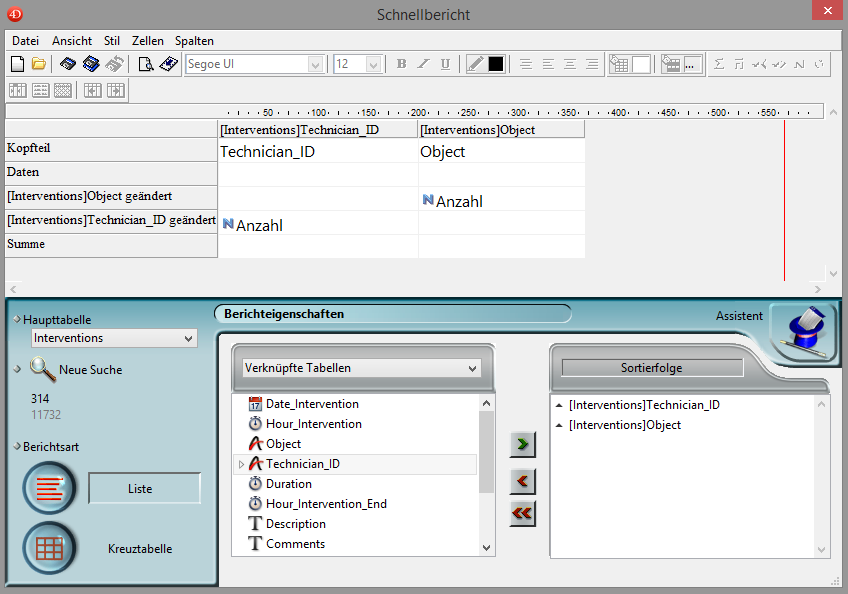
Die Zeilen im Datenteil benötigen wir nicht wirklich. Wir können mit rechter Maustaste auf den Titel der Zeile Daten klicken, um ihn auszublenden. Jetzt erscheinen nur die Zeilen mit den Zwischensummen.
Der Datenteil erscheint als graues Raster, d.h. er ist ausgeblendet.
Beim Drucken sehen wir die Verteilung. Da die Zeile Daten jedoch ausgeblendet ist, sehen wir nicht mehr, welcher Techniker und welches Objekt dazu gehören.
Dafür tippen wir in das freie Feld neben Anzahl das Nummernzeichen # ein.
Zuerst Techniker: Jetzt erscheint neben den Einsätzen der Name des Technikers.
Wir führen dasselbe für Object aus:
- 1. Klick
- 2. Klick
- Nummernzeichen #
Beim Drucken sehen wir, dass jetzt alles wie gewünscht aussieht: Die Anzahl der Einsätze, gegliedert nach Art des Einsatzes und mit der Gesamtsumme pro Techniker.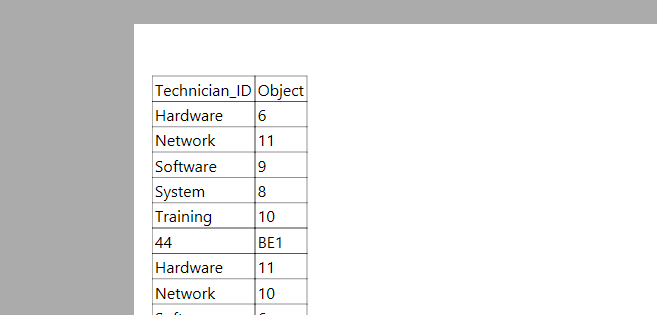
Der Schnellberichteditor ist ein leistungsstarkes Werkzeug, mit dem Sie Spalten hinzufügen und ändern, programmierte Berechnungen ausführen und dann den fertigen Bericht nicht nur ausdrucken, sondern auch auf der Festplatte speichern können.
Über den Standard-Sichern Dialog geben Sie Ihrer Datei einen Namen und wählen den Speicherort.
Wir suchen den Export und wenn wir ihn mit einem Texteditor oder einer Tabellenkalkulation öffnen, ist die gesamte Information da.
Hier sollten Sie beachten, dass Sie Exporte auch mit dem Exporteditor ausführen können.
Für einen einfachen Export empfehlen wir in der Regel den Exporteditor. Sobald Sie jedoch Ihre Daten aufbereiten oder in Listen bzw. Kreuztabellen zusammenstellen und z.B. in HTML mit Formatierung sichern wollen, müssen Sie den Schnellberichteditor verwenden.
Es ist wichtig, den Schnellberichteditor ganz zu verstehen und all seine Möglichkeiten zu nutzen. So werden Sie produktiver und verbringen keine Zeit mit Vorgängen, die 4D bereits sehr gut erledigt.
Sie können Schnellberichte auch - ausgehend von Berichten, die wir in diesem Video bereits angelegt haben - komplett per Programmierung generieren und dann den entsprechenden Quellcode erzeugen (im Schnellberichteditor im letzten Schritt zur Fertigstellung).
Der Schnellberichteditor ist ein in 4D integriertes Plug-In mit einer eigenen Programmiersprache.
Weitere Infos zu diesem leistungsstarken Editor finden Sie in früheren Sequenzen (Erste Schritte) sowie in der 4D Dokumentation.
-
Produkt: 4D
Thema: Schnellberichte - Export
Self-Training ( 4D v16)









